Manual de uso de Logic Pro para iPad
-
- ¿Qué es Logic Pro?
- Áreas de trabajo
- Trabajar con botones de función
- Trabajar con valores numéricos
-
- Introducción a las pistas
- Crear pistas
- Crear pistas con arrastrar y soltar
- Seleccionar el tipo de pasaje por omisión para una pista de instrumento de software
- Seleccionar pistas
- Duplicar pistas
- Reordenar las pistas
- Cambiar el nombre de las pistas
- Cambiar los iconos de pista
- Cambiar los colores de las pistas
- Usar el afinador en pistas de audio
- Mostrar la pista de salida en el área de pistas
- Eliminar pistas
- Editar parámetros de pista
- Iniciar una suscripción de Logic Pro
- Cómo obtener ayuda
-
- Introducción a las superficies de interpretación
- Utilizar los controles laterales con las superficies de interpretación
- Usar la superficie de interpretación Teclado
- Usar la superficie de interpretación “Pads de percusión”
- Usar la superficie de interpretación Diapasón
- Usar la superficie de interpretación “Tiras de acordes”
- Usar la superficie de interpretación “Tiras de guitarra”
-
- Introducción a la grabación
-
- Antes de grabar instrumentos de software
- Grabar instrumentos de software
- Grabar tomas adicionales de instrumentos de software
- Grabar en varias pistas de instrumentos de software
- Grabar varios dispositivos MIDI en diversas pistas
- Grabar audio e instrumentos de software simultáneamente
- Fusionar grabaciones de instrumentos de software
- Borrar espacios en blanco en las grabaciones de instrumentos de software
- Reemplazar grabaciones de instrumentos de software
- Capturar tu interpretación MIDI más reciente
- Utilizar el metrónomo
- Utilizar el compás de entrada
-
- Introducción a los arreglos
-
- Introducción a los pasajes
- Seleccionar pasajes
- Cortar, copiar y pegar pasajes
- Mover pasajes
- Eliminar vacíos entre pasajes
- Retardar la reproducción de pasajes
- Acortar pasajes
- Reproducir pasajes en loop
- Repetir pasajes
- Silenciar pasajes
- Dividir y unir pasajes
- Expandir/comprimir pasajes
- Separar un pasaje MIDI por tono de nota
- Bounce de pasajes in situ
- Cambiar la ganancia de pasajes de audio
- Crear pasajes en el área de pistas
- Convertir un pasaje MIDI en un pasaje Drummer o en un pasaje de patrón
- Renombrar pasajes
- Cambiar el color de los pasajes
- Eliminar pasajes
- Crear fundidos en los pasajes de audio
- Acceder a las funciones de mezcla con el fader
-
- Introducción a Live Loops
- Iniciar y detener celdas de Live Loops
- Trabajar con celdas de Live Loops
- Cambiar ajustes de loop para celdas
- Cómo interactúan la parrilla de Live Loops y el área de pistas
- Editar celdas
- Editar escenas
- Trabajar en el editor de celdas
- Bounce de celdas
- Grabar una interpretación de Live Loops
-
- Introducción
-
-
- Introducción al editor de teclado
- Seleccionar notas
- Añadir notas
- Eliminar notas
- Silenciar notas
- Acortar notas
- Desplazar notas
- Copiar notas
- Acortar superposiciones
- Forzar legato
- Bloquear la posición de nota
- Transponer notas
- Cambiar la velocidad de una nota
- Cambiar la velocidad de liberación
- Cambiar el canal MIDI
- Configurar los ID de articulación
- Cuantizar la temporización
- Cuantizar tono
- Editar Live Loops en el editor de celdas
-
- Introducción al secuenciador de pasos
- Utilizar el secuenciador de pasos con Drum Machine Designer
- Grabar patrones del secuenciador de pasos en directo
- Grabar por pasos patrones del secuenciador de pasos
- Cargar y guardar patrones
- Modificar la reproducción del patrón
- Editar pasos
- Editar filas
- Editar ajustes de patrón, fila y paso del secuenciador de pasos en el inspector
- Personalizar el secuenciador de pasos
-
- Introducción a la automatización
- Mostrar la automatización
- Escritura de automatización en tiempo real
- Utilizar la automatización con grupos del mezclador
- Automatización de celdas en Live Loops
- Deshacer, desactivar o eliminar automatizaciones
- Reproducir la automatización
- Crear automatización con el secuenciador de pasos
-
- Introducción a los módulos de efectos
-
- Visión general de los módulos de instrumentos
-
- Introducción a ES2
- Visión general de la interfaz
-
- Introducción a la modulación
-
- Introducción a la envolvente vectorial
- Utilizar puntos de la envolvente vectorial
- Utilizar los puntos de solo y sostenimiento de la envolvente vectorial
- Ajustar los tiempos de los segmentos de la envolvente vectorial
- Controles de la superficie XY de la envolvente vectorial
- Menú “Vector Envelope Actions”
- Controles de loops de la envolvente vectorial
- Comportamiento de la fase de liberación en la envolvente vectorial
- Formas de transición de puntos en la envolvente vectorial
- Utilizar el escalado de tiempo en la envolvente vectorial
- Utilizar la superficie de modulación
- Referencia de fuentes de modulación
- Referencia de fuentes de modulación de vía
-
- Introducción a Sample Alchemy
- Visión general de la interfaz
- Añadir material original
- Guardar un preajuste
- Modo de edición
- Modos de reproducción
- Introducción a Fuente
- Modos de síntesis
- Controles del efecto granular
- Efectos aditivos
- Controles del efecto aditivo
- Efecto espectral
- Controles del efecto espectral
- Módulo de filtro
- Filtro de paso bajo y alto
- Filtro “Comb PM”
- Filtro Downsampler
- Filtro FM
- Generadores de envolvente
- Mod Matrix
- Direccionamiento de modulación
- Modo de movimiento
- Modo de acortamiento
- Menú Más
- Sampler
-
- Introducción a los sintetizadores
- Aspectos básicos de los sintetizadores
-
- Introducción a otros métodos de síntesis
- Síntesis basada en samples
- Síntesis de la modulación de frecuencia (FM)
- Síntesis del modelado de componentes
- Síntesis de tabla de ondas, vectores y LA (aritmética lineal)
- Síntesis aditiva
- Síntesis espectral
- Resíntesis
- Síntesis de distorsión de fase
- Síntesis granular
- Copyright
Controles Global y Output de Delay Designer en Logic Pro para el iPad
Delay Designer puede sincronizarse con el tempo del proyecto o ejecutarse de manera independiente. En el modo de sincronización, las líneas de retardo se acoplan a una rejilla de posiciones musicales relevantes de acuerdo con la duración de las notas. En el modo de sincronización también puedes establecer un valor para Swing, que modifica la temporización exacta de la rejilla para obtener una sensación relajada, menos robótica, en cada línea. Fuera del modo de sincronización, las líneas de retardo no se ajustan a ninguna rejilla y no es posible aplicar el valor Swing.
Cuando el modo de sincronización está activado, todas las líneas se desplazan hacia el valor de tiempo de retardo más cercano en la parrilla de tiempos del proyecto. Las líneas creadas o desplazadas posteriormente se acoplan a las posiciones de la rejilla.
Al guardar un ajuste de Delay Designer, también se guardan el estado del modo de sincronización, el valor de la parrilla, la posición de la parrilla de cada línea de retardo y el valor de Swing. De este modo, un ajuste cargado en un proyecto con un tempo distinto conservará las posiciones relativas y el ritmo de todas las líneas en el nuevo tempo.
Nota: Delay Designer ofrece un tiempo de retardo máximo de 10 segundos. Esto implica que, si se carga un ajuste en un proyecto con un tempo más lento (que el del tempo memorizado con el ajuste), es posible que algunas líneas de retardo caigan fuera del límite de 10 segundos. En tales casos, dichas líneas no se reproducirán y quedarán retenidas como parte del ajuste.
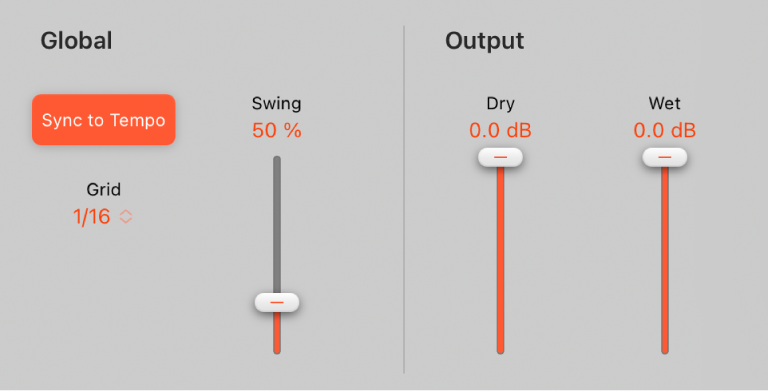
Parámetros de Global y Output
Botón “Sync to Tempo”: activa o desactiva el modo de sincronización.
Menú desplegable Grid: selecciona una resolución de rejilla de entre varias duraciones de nota musical. La resolución de la rejilla, junto con el tempo del proyecto, determina la longitud de cada incremento de rejilla. A medida que cambias las resoluciones de la rejilla, los incrementos de rejilla también cambian. Esto también determina una limitación de paso para todas las líneas.
Por ejemplo, imagina un proyecto con un tempo de 120 bpm. Supón que el valor del menú desplegable Grid se establece en 1/16 notas. Con este tempo y esta resolución de rejilla, cada incremento de rejilla es de 125 milisegundos. Si la línea A está ajustada ahora a 380 ms, la activación del modo de sincronización cambiaría la línea A a 375 ms. Si tratas de hacer avanzar la línea A en el tiempo, se acoplará a 500 ms, 625 ms, 750 ms y así sucesivamente. Con la resolución de las corcheas, la separación entre los pasos es de 250 ms, por lo que la línea A se acoplará automáticamente a la división más cercana (500 ms) y podría trasladarse a 750, 1000 ms, 1250 ms y así sucesivamente.
Regulador y campo Swing: determina la proximidad de los segundos incrementos de rejilla a la posición absoluta en la rejilla.
Un ajuste del 50 % significa que todos los incrementos de rejilla tienen el mismo valor.
Los ajustes inferiores al 50 % implican que cada segundo incremento será más corto.
Con ajustes superiores al 50 %, cada segundo incremento será más largo.
Consejo: Utiliza pequeñas variaciones de la posición de rejilla de cada segundo incremento (valores entre 45 % y 55 %) para crear una sensación rítmica menos rígida. Los valores altos de Swing no resultan nada sutiles, puesto que colocan cada segundo incremento directamente junto al incremento posterior. Puedes utilizar valores altos para crear interesantes e intrincados ritmos dobles con algunas líneas de retardo, al tiempo que mantienes la cuadrícula para bloquear las demás líneas en una sincronización más rígida con el tempo del proyecto.
 Controles Dry y Wet: ajusta por separado el nivel de la señal de entrada seca y el nivel de la señal post-procesada.
Controles Dry y Wet: ajusta por separado el nivel de la señal de entrada seca y el nivel de la señal post-procesada.